Hur man låser inkognitoflikar med Face ID i Chrome för iPhone
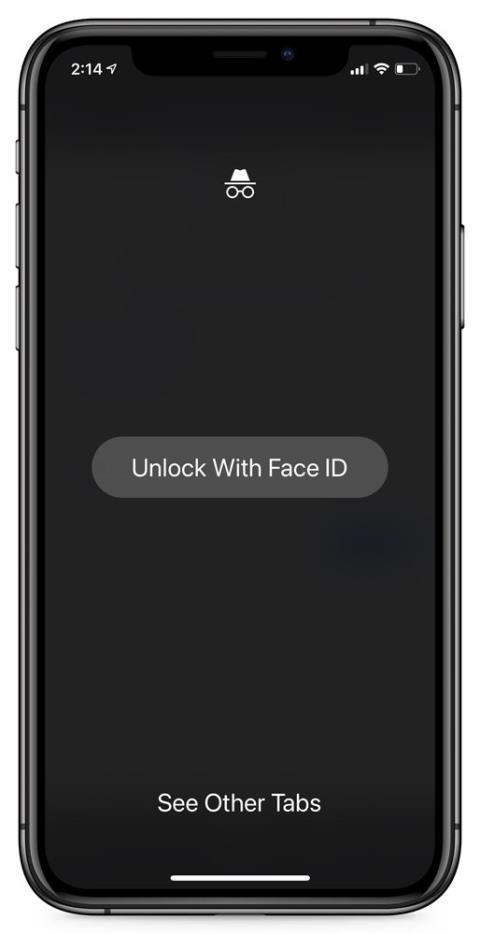
Google Chrome för iOS får en ny säkerhetsfunktion som låter dig blockera åtkomst för att öppna inkognitoflikar med Face ID eller Touch ID.
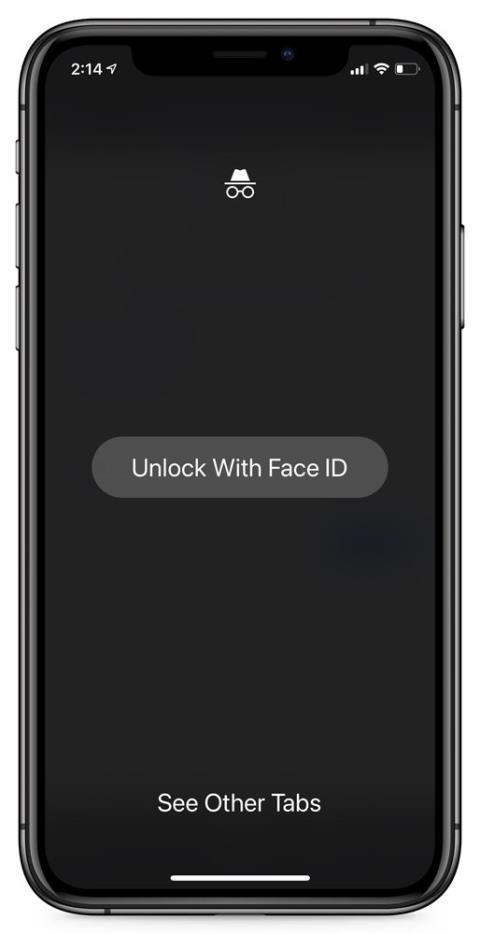
Användare använder ofta inkognitoläge för att komma åt känsliga webbplatser som de inte vill ska visas i deras webbhistorik. Men om någon kan låsa upp din telefon kan de gå in i Chrome och se inkognitoflikarna som är öppna.
För att öka säkerheten och integriteten för användarna testar Chrome-versionen för iOS en ny funktion. Den här funktionen låser öppna inkognitoflikar med Face ID eller Touch ID som ett extra säkerhetslager.
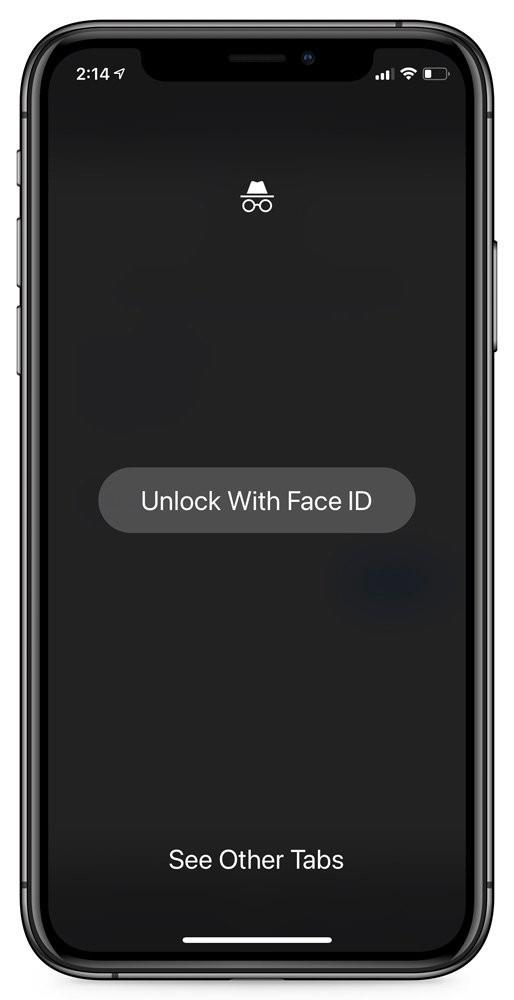
"Du kan lägga till extra säkerhet för inkognitoflikar med Touch ID eller Face ID. När du återvänder till Chrome-appen kommer inkognitoflikarna att vara suddiga tills du bekräftar din identitet." sa Google.
Så här aktiverar du inkognitofliksäkerhet
Funktionen för att använda Face ID för att låsa upp inkognitoflikar är för närvarande tillgänglig som en experimentflagga i Google Chrome 91 för iOS. Därför, för att kunna uppleva det, måste du först göra några enkla inställningssteg för att aktivera flaggan.
Det bör dock noteras att funktioner placerade som flaggor innebär att de fortfarande är i utvecklingsstadiet, fulländade och kan försvinna utan förvarning. Dessutom är den här funktionen att låsa anonyma flikar med Face ID endast tillgänglig på iPhone-modeller med Face ID, officiellt från iPhone X och uppåt.
Gå först till Chrome-appen på din iPhone.
Skriv sedan in nyckelordet " chrome://flags " i adressfältet och tryck på Enter. Detta tar dig till Chromes flagghanteringssida.
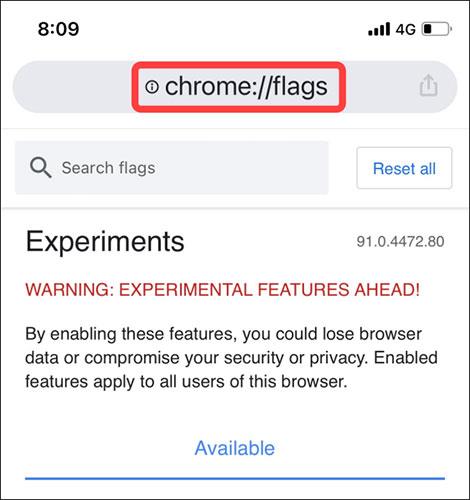
Du är nu i flaggmenyn, där alla Chromes experimentella funktioner lagras. Klicka här på sökrutan högst upp och sök efter nyckelordet " Device Authentication for Incognito " (utan citattecken).
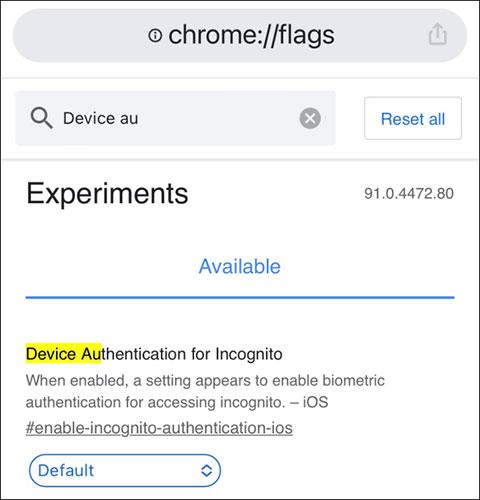
Omedelbart kommer en flagga med motsvarande titel att visas, vilket betyder att den fortfarande är aktiv.
Om du tittar ner i alternativrutan nedan ser du flaggans nuvarande tillstånd. Klicka på pilknappen så visas en meny, klicka på alternativet " Aktiverad " för att aktivera den här funktionen.
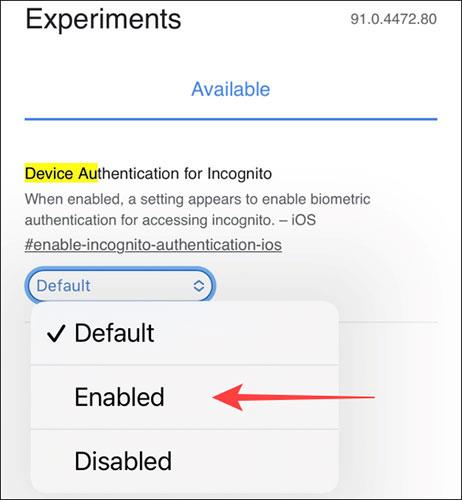
För att ändringarna ska träda i kraft måste du stänga och starta om Chrome.
När Chrome öppnas klickar du på menyikonen med tre punkter i det nedre högra hörnet och väljer " Inställningar ".
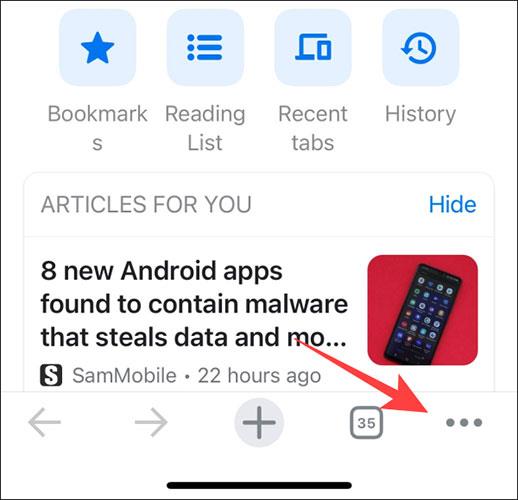
Klicka på " Sekretess ".

Aktivera alternativet " Lås inkognitoflikar när du stänger Chrome " (Lås inkognitoflikar när du stänger Chrome).
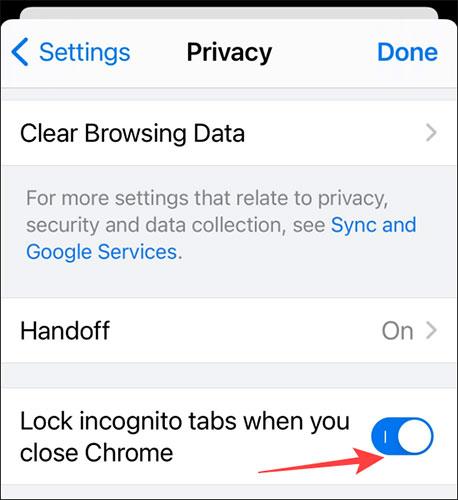
Från och med nu, nästa gång du öppnar Chrome för att visa inkognitoflikar, kommer systemet att be dig låsa upp med Face ID.
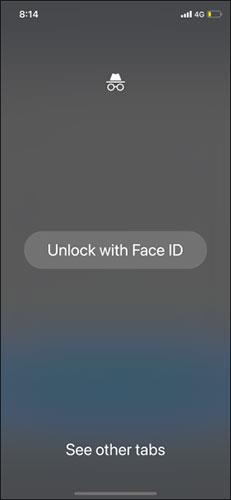
För att inaktivera den här funktionen, stäng helt enkelt av alternativet " Lås inkognitoflikar när du stänger Chrome " i avsnittet " Inställningar " i Chrome som nämns ovan.
Jag önskar dig framgång och inbjuder dig att hänvisa till många andra bra tips om Quantrimang:
Sound Check är en liten men ganska användbar funktion på iPhone-telefoner.
Foto-appen på iPhone har en minnesfunktion som skapar samlingar av foton och videor med musik som en film.
Apple Music har vuxit sig exceptionellt stor sedan den första gången lanserades 2015. Hittills är det världens näst största betalda musikströmningsplattform efter Spotify. Förutom musikalbum är Apple Music också hem för tusentals musikvideor, radiostationer dygnet runt, alla dagar i veckan, och många andra tjänster.
Om du vill ha bakgrundsmusik i dina videor, eller mer specifikt, spela in låten som spelas som videons bakgrundsmusik, finns det en extremt enkel lösning.
Även om iPhone har en inbyggd Weather-app, ger den ibland inte tillräckligt med detaljerad information. Om du vill lägga till något finns det gott om alternativ i App Store.
Förutom att dela foton från album kan användare lägga till foton i delade album på iPhone. Du kan automatiskt lägga till foton i delade album utan att behöva arbeta från albumet igen.
Det finns två snabbare och enklare sätt att ställa in en nedräkning/timer på din Apple-enhet.
App Store innehåller tusentals fantastiska appar som du inte har provat än. Vanliga söktermer kanske inte är användbara om du vill upptäcka unika appar, och det är inte roligt att ge dig ut på oändlig rullning med slumpmässiga nyckelord.
Blur Video är ett program som suddar scener, eller annat innehåll du vill ha på din telefon, för att hjälpa oss att få den bild vi gillar.
Den här artikeln kommer att guida dig hur du installerar Google Chrome som standardwebbläsare på iOS 14.









